
Mündəricat:
- Müəllif John Day [email protected].
- Public 2024-01-30 07:46.
- Son dəyişdirildi 2025-01-23 12:54.

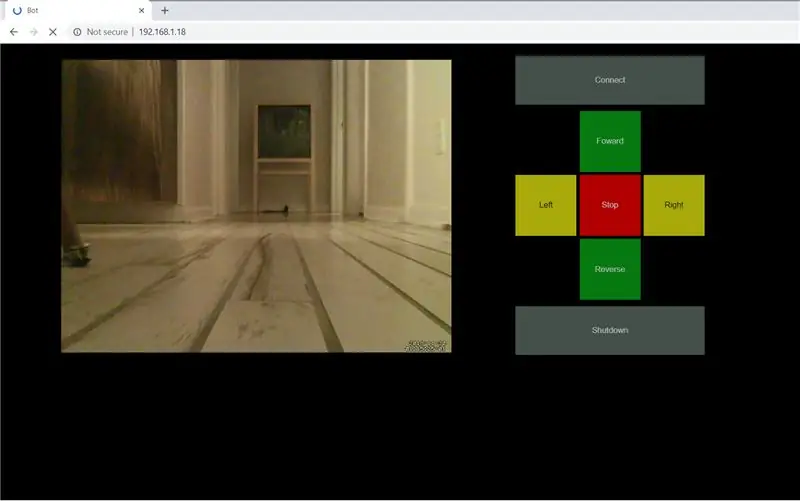
Baxış
Bu Təlimat, ölü bir Roombaya yeni bir beyin (Raspberry Pi), gözlər (Veb kamera) və hər şeyi bir veb brauzerdən necə idarə etmək üsulu veriləcəyinə yönələcək.
Serial interfeys vasitəsilə idarə etməyə imkan verən bir çox Roomba hack var. Mövcud firmware və ya işləyən anakartı olan bir Roomba ilə rastlaşmaq mənə qismət olmadı. Ya Roomba çox köhnədir və ya Roomba ölmüşdür. Bu layihə üçün istifadə etdiyim Roombanı 5 dollarlıq yerli bir mağaza mağazasında tapdım. Hələ yaxşı bir batareyaya sahib idi, ancaq ölü bir anakart. (Veb kameranı eyni qənaət mağazasında təxminən 5 dollara tapdım). Orijinal Roombadan istifadə etdiyim tək şey mühərriklər, şassi və batareyadır. Bu layihə üçün Roomba istifadə etmək lazım deyil. İstəyirsinizsə, fərqli mühərriklərdən, təkərlərdən və şassilərdən istifadə edə bilərsiniz. İstəyirəm ki, lazımsız bir şeyi bir şeyə çevirim.
Bu quruluş üçün Raspberry Pi Model 3 A+ və Riorand motor nəzarətçisindən istifadə etdim. Mən dəyişdirdiyim Dexter Industries Browser Controlled Robot kodundan istifadə edirəm. Dexter Industries versiyası, Pi'yi başqa bir kompüterdə işləyən bir müştəri html faylından robotunu (kərpic pi platforması) idarə etməyə imkan verən bir veb -server olaraq qurur.
GPIO pinlərindən istifadə etdiyi kodu dəyişdirdim və bir düyməyə tıklandığında / brauzerdə qaçış düyməsinə basıldığında Pi -nin bağlanması üçün bir yol əlavə etdim. Robotu tək bir səhifədə idarə edərkən, iframe vasitəsilə hərəkət axınına baxmağa icazə vermək üçün nəzarət veb səhifəsində bəzi dəyişikliklər etdim. Şəbəkədəki hər hansı bir kompüterdən və ya cihazdan istifadə edərək əlaqə qura biləcəyim üçün müştəri faylını yerləşdirmək üçün Pi -ni statik bir IP ilə qurdum.
Sadə, ucuz bir baza robotunun necə yaradılacağını göstərmək ümidi ilə burada prosesi sənədləşdirirəm.
İstifadə olunan hissələr
Raspberry Pi 3 A+ (Adafruit Link) 30 dollar
Riorand Dual Motor Sürücü Nəzarətçisi H-Bridge (Amazon Link) 22 dollar
Motorlar üçün 12V Batareya (Amazon Link) 19 dollar
Raspberry Pi üçün 5V Batareya (Amazon Link) 10 dollar
8 GB Micro SD Kart (Amazon Link) 5 dollar
Jumper Wires (Amazon Link) 7 dollar
Roomba 500 seriyası
Hamısı birlikdə 100 dollardan aşağı.
Addım 1: Raspbian qurun və Statik IP ünvanı qurun
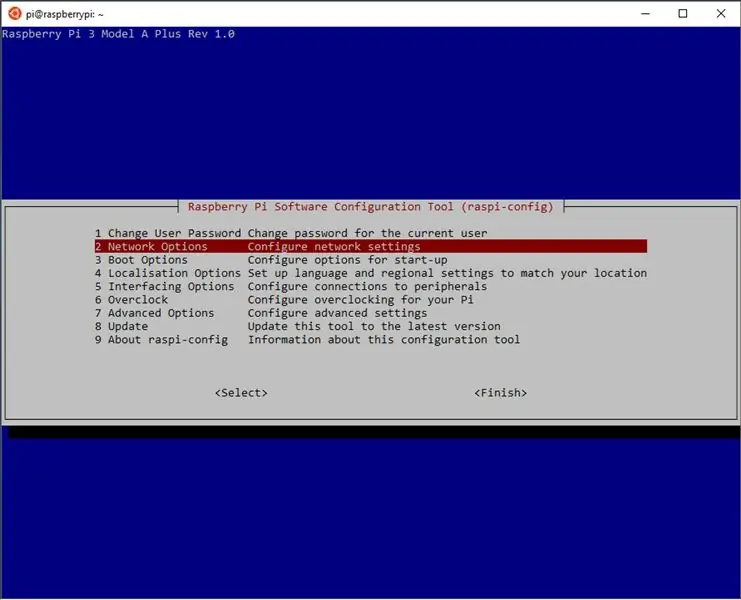
Raspbian Stretch Lite istifadə etdim. Masaüstünə ehtiyac görmədim, amma istəsəniz masaüstü versiyasını quraşdıra bilərsiniz.
Raspbian -ı necə quracağınızı artıq bildiyinizi güman edirəm. Yardıma ehtiyacınız varsa, Raspberry Pi Fondunun bələdçisini burada tapa bilərsiniz.
Raspbian-ı işə saldıqdan sonra daxil olun və raspi-config proqramını işə salın.
pi@raspberrypi: ~ $ sudo raspi-config
WiFi bağlantınızı raspi-config-də qurun
Seçin
2 Şəbəkə Seçimləri
Seçin
N2 Wi-Fi
Ölkə seçin, SSID -ni daxil edin və parolunuzu daxil edin
SSH-ni raspi-config-də qurun
İlk konfiqurasiyanı etdikdən sonra hər şeyi başsız qurmaq üçün SSH -dən istifadə etdim. (Bir monitordan istifadə etsəniz bunu atlaya bilərsiniz. Robotu dayandırıb monitora bağlamadan kodda dəyişiklik etmək mənim üçün daha asan oldu.)
Yenidən raspi-config əsas menyusuna
Seçin
5 İnterfeys Seçimləri
Seçin
P2 SSH
Seçin
Bəli
Yenidən raspi-config əsas menyusunda seçin
Şəbəkənizə bağlı olduğunuzu təsdiq edin
pi@raspberrypi: ~ $ ifconfig
Buna bənzər bir çıxış almalısınız. (IP ünvanını qeyd edin; daha sonra ehtiyacınız ola bilər. Məs. 192.168.1.18)
wlan0: bayraqlar = 4163 mtu 1500
inet 192.168.1.18 netmask 255.255.255.0 yayım 192.168.1.255 inet6 fe80:: c74f: 42ec: 8cd3: 2fda prefixlen 64 əhatəli 0x20 eter b8: 27: eb: 6a: a4: 95 txqueuelen 1000 (Ethernet) RX paketləri 444796 bayt 5.5 MiB) RX səhvləri 0 düşdü 0 aşdı 0 çərçivə 0 TX paketləri 30530 bayt 39740576 (37.8 MiB) TX səhvləri 0 düşdü 0 aşdı 0 daşıyıcı 0 toqquşma 0
İnternetə girə biləcəyinizi təsdiqləyin.
pi@raspberrypi: ~ $ ping google.com
Buna bənzər bir çıxış almalısınız.
PING google.com (216.58.194.110) 56 (84) bayt məlumat.
Dfw06s48-in-f14.1e100.net (216.58.194.110) 64 bayt: icmp_seq = 1 ttl = 54 zaman = 18.2 ms 64 bayt dfw06s48-in-f14.1e100.net (216.58.194.110): icmp_seq = 2 ttl = 54 zaman = 19.4 ms 64 bayt dfw06s48-in-f14.1e100.net (216.58.194.110): icmp_seq = 3 ttl = 54 zaman = 23.6 ms 64 bayt dfw06s48-in-f14.1e100.net (216.58.194.110)): icmp_seq = 4 ttl = 54 zaman = 30.2 ms ^C --- google.com ping statistikası --- 4 paket ötürüldü, 4 alındı, 0% paket itkisi, vaxt 3004ms rtt min/avg/max/mdev = 18.209/ 22.901/30.267/4.715 ms
Statik bir IP qurun
Şəbəkənizdə eyni ünvandan istifadə edərək robotunuza ardıcıl olaraq qoşulmaq üçün statik bir IP qurmaq istəyəcəksiniz.
Cari şəbəkə ünvanınızı əldə edin, məsələn, 192.168.1.18
Pi şəbəkəmə qoşulduqda DHCP tərəfindən avtomatik olaraq təyin olunan ünvanı istifadə edirəm. Şəbəkənizlə uyğun olduğu və başqa təyin edilmiş ünvanlarla ziddiyyət təşkil etmədiyi müddətcə bunu istədiyiniz kimi dəyişə bilərsiniz.
Mətn redaktorunda dhcp.conf açın. (Nano istifadə edirəm)
pi@raspberrypi: ~ $ sudo nano /etc/dhcpcd.conf
#Example statik IP konfiqurasiyasına gedin və aşağıdakı sətirləri dəyişdirin.
#interfeys eth0
#statik ip_adresi = 192.168.11.13 #statik yönləndiricilər = 192.168.11.1 #statik domen_adı_serverləri = 192.168.11.1 8.8.8.8
Şəbəkənizə uyğun olaraq dəyişdirin və hər sətrin əvvəlindəki # nömrəsini silin.
Misal:
wlan0 interfeysi
statik ip_address = 192.168.1.18 statik yönləndiricilər = 192.168.1.1 statik domain_name_servers = 192.168.1.1 8.8.8.8
Saxla və çıx.
Yenidən başladın və SSH vasitəsilə Pi -yə qoşulun
pi@raspberrypi: ~ $ sudo yenidən başladın
SSH istifadə edərək başqa bir kompüterdən qoşulun. Windows istifadəçiləri PuTTY və ya Linux üçün Windows Alt Sistemindən (Windows10) istifadə edə bilərlər.
ian@kompüter: ~ $ ssh [email protected]
Şifrənizi daxil edin (defolt moruqdur).
[email protected] parol:
İndi Pi -nin əmr satırında olmalısınız.
pi@moruq: ~ $
Addım 2: Motionu qurun və konfiqurasiya edin
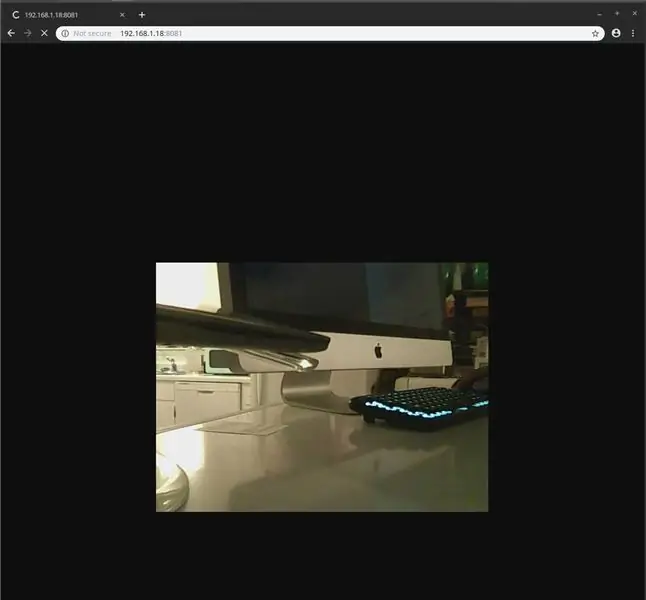
Motion, bir çox təhlükəsizlik kamerası / veb kamera layihələrində istifadə olunan bir proqramdır. Motion bir çox xüsusiyyətə malikdir. Ancaq videonu veb kameradan 8081 portuna axın etmək üçün qururuq.
Veb kameranızı sınayın
Veb kameranızı qoşun və əlaqəli usb cihazlarının siyahısını yazın (Qoşulduqdan sonra yenidən başlamalı ola bilərsiniz).
pi@moruq: ~ $ lsusb
Buna bənzər bir çıxış əldə etməlisiniz. Logitech C210 -a diqqət yetirin.
Avtobus 001 Cihazı 002: ID 046d: 0819 Logitech, Inc. Webcam C210
Bus 001 Cihazı 001: ID 1d6b: 0002 Linux Foundation 2.0 kök hub
Kameranız görünmürsə, uyğun olmaya bilər və ya əlavə sürücülər quraşdırmalısınız.
Motion quraşdırın
Paketləri yeniləyin.
pi@raspberrypi: ~ $ sudo apt-get yeniləmə
Motion quraşdırın.
pi@raspberrypi: ~ $ sudo apt -get install motion -y
Motion quraşdırıldıqdan sonra konfiqurasiya faylını redaktə edin.
pi@raspberrypi: ~ $ sudo nano /etc/motion/motion.conf
Aşağıdakı sətirləri aşağıya uyğun olaraq dəyişdirin.
daemon aktivdir
eni 640 hündürlüyü 480 kadr tezliyi 100 çıxış_fiksi ffmpeg_output_movies off text_right stream_port 8081 stream_quality 100 stream_localhost off webcontrol_localhost off
Boot -da Motion Daemon -u işə salın
/Etc/default/motion faylını açın.
pi@raspberrypi: ~ $ sudo nano/etc/default/motion
Dəyişdirmək
start_motion_daemon = bəli
Faylı qeyd edin və çıxın
Yenidən başladın
pi@raspberrypi: ~ $ sudo yenidən başladın
Pi yenidən başladıqdan sonra brauzeri açın və 8081 portundakı brauzerə video axınının olduğunu təsdiq edin
Misal:
192.168.1.18:8081
Motion Daemon -da problemlərin həlli
Motion.conf faylında fərqli variantları sınayarkən hərəkət dəemonunun açılışda başlamasını təmin etməkdə çətinlik çəkdim.
Raspian Stretch -də hərəkət dəemonundan əvvəl hərəkətə başlasanız, ehtimal ki, daha sonra açılışda işə salınması ilə bağlı problemlərlə qarşılaşacaqsınız. Daemonu konfiqurasiya etmədən "sudo motion" işlətmək əvvəl istifadəçiyə yazma icazəsi vermədən/var/log/motion qovluğunu yaradır.
Addım 3: Apache qurun və Veb Nəzarət Səhifəsini Qurun
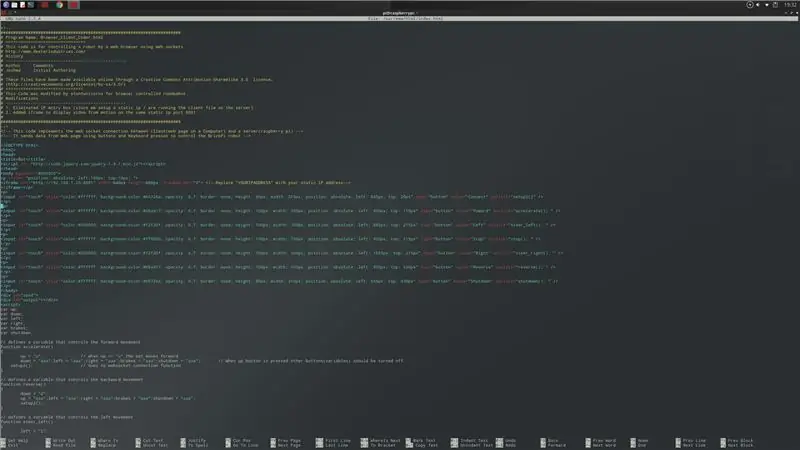
Apache, robotun idarəetmə səhifəsinin veb serveridir. Varsayılan Apache index.html faylını github -dan yüklənmiş bir faylla əvəz edəcəyik. Hərəkət video axını göstərmək və robotu idarə etmək üçün əmrlərin hara göndəriləcəyini təyin etmək üçün bir neçə kod sətrini də dəyişəcəksiniz.
Apache və Git quraşdırın
pi@raspberrypi: ~ $ sudo apt -get apache2 git -y quraşdırın
Apache və git quraşdırıldıqdan sonra faylları yükləyin.
pi@raspberrypi: ~ $ git klonu
Roombarobot qovluğunu açın.
pi@raspberrypi: ~ $ cd roombarobot
/Var/www/html qovluğunda index.html faylını/home/pi/roombarobotdakı index.html faylı ilə əvəz edin.
pi@raspberrypi: ~/roombarobot $ sudo cp index.html/var/www/html
İndex.html faylını redaktə edin
Mətn redaktoru ilə index.html faylını açın.
pi@raspberrypi: ~/roombarobot $ sudo nano /var/www/html/index.html
Bu iki xətti tapın
var host = "ws: // YOURIPADDRESS: 9093/ws";
"YOURIPADDRESS" ini 1 -ci addımda qurduğunuz statik IP ünvanına dəyişin və faylı qeyd edin.
Misal:
var host = "ws: //192.168.1.18: 9093/ws";
Başqa bir kompüterdə bir brauzer açın və Pi -nin IP ünvanını daxil edin. Solda bir qutu, veb kameranızdan video axını və sağdakı veb nəzarət düymələri olan idarəetmə veb səhifəsini görməlisiniz.
Addım 4: Kodu qurun və sınayın

Bu kod pythonda yazılıb və tornado kitabxanasını tələb edir. Kod, 9093 portundakı webockets vasitəsilə nəzarət veb səhifəsindən əmrləri dinləmək üçün bir server qurmaq üçün kitabxanadan istifadə edir.
PIP və Tornado Kitabxanasını quraşdırın
Pip quraşdırın
pi@raspberrypi: ~ $ sudo apt-get python-pip quraşdırın
Tornado kitabxanasını quraşdırın
pi@raspberrypi: ~ $ sudo pip tornado qurun
Roombabot Proqramını başladın və Bağlantını yoxlayın
Roombabot.py proqramını başladın
pi@raspberrypi: ~ $ sudo python /home/pi/roombarobot/roombabot.py
Çalışdıqdan sonra terminalda "Hazır" yazısını görməlisiniz. Nəzarət veb səhifəsini bir brauzerdə açın və əlaqə düyməsini basın. Sonra səhifədəki istiqamətləndirici düymələrdən birini basın. Klaviaturanızdakı ox düymələrindən də istifadə edə bilərsiniz.
Terminalda buna bənzər bir çıxış görməlisiniz.
Hazırdır
əlaqə açıldı… əlaqə açıldı… alındı: u 8 Çalışan İrəli əlaqə açıldı… alındı: l 6 Sola dönmə bağlantısı açıldı… alındı: d 2 Çalışan Geri əlaqə açıldı… alındı: r 4 Sağa dönmə
Proqramı dayandırmaq üçün ctrl+c düymələrini basın.
Bitirdikdən sonra Pi -nin gücünü yoxlayın.
pi@raspberrypi: ~ $ sudo poweroff
Səhvlər
Nəzarət veb səhifəsindəki bağlama düyməsində bir problem gördüm. Bəzən bağlama düyməsi tıklandıqda və ya vurulduqda heç nə etmir. Bunun nədən qaynaqlandığını anlaya bilmədim, amma bir həll yolu var. Robotu söndürmək istəyirsinizsə və bağlama düyməsi işləmirsə, səhifəni yenidən yükləyin, əlaqə düyməsini vurun / vurun və sonra bağlama düyməsini vurun / vurun. Güc söndürülməlidir.
Addım 5: Montaj




Daha əvvəl də qeyd edildiyi kimi, bu layihə üçün Roomba istifadə etmək lazım deyil. İki mühərriki, iki təkəri və bir çərçivəsi olan hər şey işləyə bilər. Roombanı ayırdım və təkər modulları və batareyadan başqa hər şeyi çıxardım.
Təkər Modulları
Roomba'nın təkərləri və mühərrikləri çıxarıla bilən bir modulda bir yerdə yerləşdirilmişdir. Hər bir modulda motor, sürət qutusu, təkər, asma yay və interfeys lövhəsi olan mavi bir xarici korpus var.
İnterfeys lövhəsi
Hər bir interfeys lövhəsində altı tel var. Mühərriki döndərən iki tel (Qırmızı [+], Qara [-]), bir salon effekti sensoru üçün bir məlumat teli, təkər açarı açarı üçün bir tel, bir 5V tel və sensoru işə salmaq üçün bir GND teli var. İnterfeys lövhəsinə daxil olmaq üçün modulu ayırmaq lazımdır. Hər şeyi mühərrikdən çıxarıb yeni [+] və [-] telləri mühərrikə lehimlədim (şəkillərə bax). Sensorları qorumaq istəyib -istəməmək sizə bağlıdır.
Asma yayları
Vakuum hissəsini çıxardıqdan sonra Roombanın çəkisi atılır. Yayları çıxarmasanız, Roomba bir açıda oturacaq. Əvvəlcə bunları sildim, amma sonra xalçanın üzərinə yuvarlanmaqda çətinlik çəkdiyini gördükdə yenidən əlavə etdim. Yayın geri qoyulması problemi həll etdi.
Mühərrikləri Motor Nəzarətçisinə bağlamaq
Mühərriklər bir -birindən uzaqlaşır. Bu o deməkdir ki, Roombanı irəli istiqamətdə idarə etmək üçün bir motor irəli, digəri isə geriyə dönməli olacaq. Hər şeyi bağladıqdan sonra bu barədə çox düşünmədim. Kodun əvvəlcə mühərrikləri necə bağladığımı yazmağa son qoydum. Bu xoşbəxt bir qəza idi, çünki Raspberry Pi hər dəfə açıldıqda/söndürüldükdə GPIO pinlərinə gərginlik çıxışı olur. Əşyaları necə bağladımsa, Roomba Raspberry Pi açılana qədər (təxminən otuz saniyə) fırlanır və elektrik kəsilənə qədər bağlandıqda fırlanır. Fərqli bir şəkildə bağlansaydı, potensial olaraq irəli / geri dönərdi ki, bu da qıcıqlandırıcı olardı. Nəhayət bunu motor nəzarətçisi üçün sadə bir keçidlə düzəltməyi planlaşdırıram.
Motorları və Batareyanı Motor Nəzarətçisinə bağlamaq
Güc - - - - - - - - - - - - - - - - 12V [+] - - - - - - - - - - - -Roomba Batareyası [+]
Motor 2 - - - - - - - - - - - - - - - Qara - - - - - - - - - - - - - - Sol Motor [-] Motor 2- - - - - - - - - - - - - - - Qırmızı - - - - - - - - - - - - - - - Sol Motor [+] Motor 1- - - - - - - - - - - - - - - Qara - - - - - - - - - - - - - -Sağ Motor [-] Motor 1- - - - - - - - - - - - - - - - Qırmızı - - - - - - - - - - - - - - Sağ Motor [+] GND- - - - - - - - - - - - - - - - - - 12V [-] - - - - - - - - - - - -Roomba Batareyası [-]
Motor nəzarətçisini Raspberry Pi -yə bağlamaq
Motor Nəzarət Pins Tel Rəngləri (şəkillərə baxın) Raspberry Pi Pins
GND- - - - - - - - - - - - - - - - - Qara - - - - - - - - - - - - - GND PWM 2- - - - - - - - - - - - - - - - Mavi - - - - - - - - - - - - - -GPIO 18 DIR 2- - - - - - - - - - - - - - - Yaşıl - - - - - - - - - - - - - -GPIO 23 PWM 1- - - - - - - - - - - - - - - - Sarı - - - - - - - - - - - -GPIO 24 DIR 1- - - - - - - - - - - - - - - Portağal - - - - - - - - - - - -GPIO 25 5V - - - - - - - - - - - - - - - - - - Qırmızı - - - - - - - - - - - - - -5V
Elektronikanın quraşdırılması
Hər şeyi bir araya gətirmək üçün çox şey yoxdur. Otaq otağının şassisini soydum. Qapaq çıxarılaraq, mövcud plastik dayaqları asanlıqla kəsə və elektronikaya montaj etmək üçün deliklər aça bilərsiniz. Motorlardan kabel çəkmək üçün mövcud portlar var. Stokta Roomba batareyasından istifadə edirsinizsə, artıq batareya terminallarına daxil olmaq üçün bir kəsik var.
Batareyalar
Raspberry Pi və motor nəzarətçisi üçün ayrı batareyalardan istifadə etdim. Pi'nin batareyası, cib telefonlarını gücləndirmək üçün istifadə olunan 5V batareya paketidir. Motor nəzarətçisi ilə birlikdə gələn orijinal Roomba batareyasından istifadə etdim. Batareya terminalları etiketlənməmişdir, buna görə gərginliyi motor nəzarətçisinə bağlamadan əvvəl voltmetrlə yoxlamaq daha yaxşıdır. Telləri Roomba batareyasına bağlamaq üçün dörd neodim maqnit istifadə etdim (şəkillərə bax). Maqnitlərdən ikisini tellərə, digər ikisini isə batareya terminallarına yapışdırdım. Lehimləmə maqnitləri maqnitləşdirir. Bununla birlikdə, kənardakı örtük hələ də terminallardakı maqnitlərə bağlana və elektrik keçirə bilər. Bu, batareyanı bağlamağı və ayırmağı bir parça tort halına gətirir.
Test
Hər şeyi bir araya gətirdikdən sonra, hər şeyi düzgün bir şəkildə bağladığınızdan əmin olun, robotunuzu bir şeyə qaldırın (beləliklə, yuvarlanmır) və işə salın.
Giriş edin və roombabot.py proqramına başlayın
pi@raspberrypi: ~ $ sudo python /home/pi/roombarobot/roombabot.py
Veb nəzarət səhifəsinə keçin və sınayın. Hər şey düzgün bir şəkildə bağlanırsa, düymələr tıklandıqda / ox düymələri basıldıqda təkərlər müvafiq istiqamətdə dönməlidir (qoşul düyməsini basmağı unutmayın).
Addım 6: Önyükləmə / Bitirmə işində Python Kodunun işə salınması
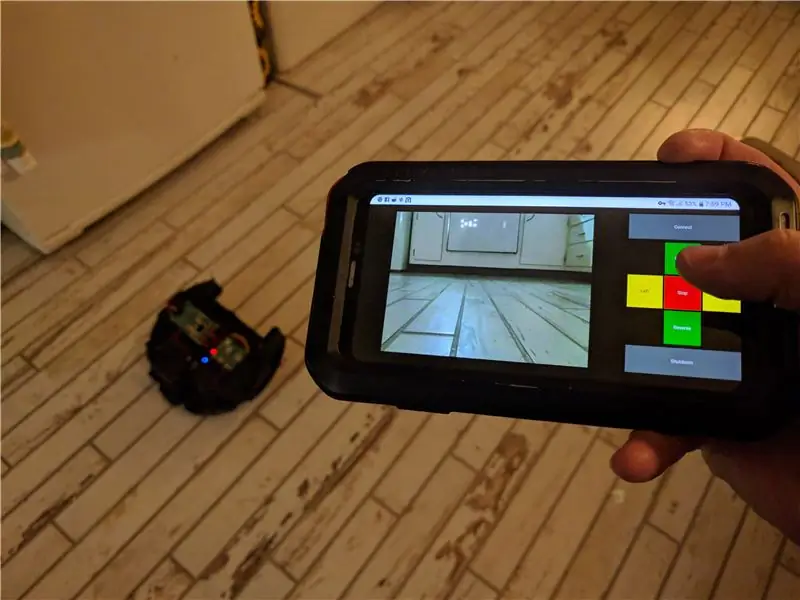
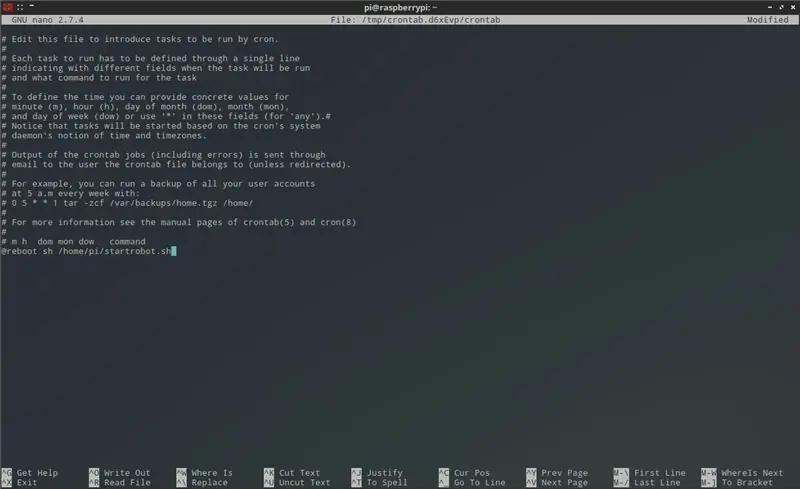
Etməyimiz lazım olan son şey Raspbiana python proqramını açılışda başlatmasını söyləməkdir. Bunu etmək üçün skript hazırlayacağıq və crontab istifadə edərək yenidən başladın.
Skript yaradın
Pi istifadəçi qovluğunda startrobot.sh adlı yeni bir skript faylı yaradın
pi@raspberrypi: ~ $ sudo nano startrobot.sh
Aşağıdakı sətirləri fayla kopyalayın
#!/bin/sh
#startrobot.sh cd /cd /home /pi /roombarobot sudo python roombabot.py cd /
Faylı qeyd edin və çıxın
Startrobot.sh faylını işlək hala gətirin
pi@raspberrypi: ~ $ sudo chmod 755 startrobot.sh
Test edin (dayandırmaq üçün ctrl + c düymələrini basın)
pi@raspberrypi: ~ $ sh startrobot.sh
Crontab faylını redaktə edin
pi@raspberrypi: ~ $ sudo crontab -e
Aşağıdakı sətri faylın altına əlavə edin
# m h dom mon dow əmri
@reboot sh /home/pi/startrobot.sh
Saxla və çıx
Roombabot.py proqramı, Pi yenidən başladıqda və ya dövrəyə başladıqda başlamalıdır.
Bitirmə
Bu nöqtədə, şəbəkənizdəki hər hansı bir cihazdan brauzerdən istifadə edərək idarə edə biləcəyiniz funksional bir robotunuz olmalıdır. Evdən kənarda olduğum zaman robota daxil olmaq üçün orijinal bir VPN qurduqdan və qurduqdan sonra bunu bir az da irəli apardım. Gələcəkdə bəzi əlavə dəyişikliklər etmək niyyətindəyəm. İstəyirəm ki, hələ də idarəetməni öz üzərimə götürə bilsəm də, avtonom etməyi və bəlkə də hərəkəti izləməyi planlaşdırıram.
Tövsiyə:
Təyyarə ilə idarə olunan radio idarə olunan ördək: 10 addım (şəkillərlə)

Jet Propelled Radio Controlled Duck: 40+ il əvvəl bir radio nəzarət qayığı almaq və yaxınlıqdakı Park Gölündə istifadə etmək istəyirdim, lakin Park Qapıcısı heç bir gəmiyə icazə verilməyəcəyini açıq şəkildə bildirdi. Bir gəmini ördək kimi gizlətmək üçün bu planı hazırladım. Bir az çatışmazlıq qiymət idi
Tətbiq tərəfindən idarə olunan NodeMCU ilə Ağıllı Qazanı necə etmək olar: 8 addım

NodeMCU ilə Nəzarət Edilən Smart Qazanı Necə Tətbiq Edilir: Bu təlimatda bir ESP32 və Smartphone (iOS və Android) üçün bir tətbiq tərəfindən idarə olunan bir Smart Pot quracağıq. Bağlantı və Blynk Kitabxanası üçün NodeMCU (ESP32) istifadə edəcəyik. bulud IoT və smartfondakı Tətbiq üçün. Sonda biz
Wi-Fi ilə idarə olunan FPV Rover Robotu (Arduino, ESP8266 və Stepper Motors ilə): 11 addım (şəkillərlə)

Wi-Fi ilə idarə olunan FPV Rover Robotu (Arduino, ESP8266 və Stepper Motors ilə): Bu təlimat, bir ESP8266 Wi-Fi moduluna qoşulmuş bir Arduino Uno istifadə edərək, bir wi-fi şəbəkəsi üzərindən uzaqdan idarə olunan iki təkərli robot roverin necə dizayn ediləcəyini göstərir. və iki pilləli mühərrik. Robot adi internet qaşlarından idarə oluna bilər
Wi-Servo: Wi-Fi Brauzer tərəfindən idarə olunan servomotorlar (Arduino + ESP8266 ilə): 5 addım

Wi-Servo: Wi-Fi Brauzer tərəfindən İdarə Edilən Servomotorlar (Arduino + ESP8266 ilə): Bu təlimat, adi bir internet brauzerindən (məsələn, Firefox) istifadə edərək, bəzi servomotorların bir wi-fi şəbəkəsində uzaqdan necə idarə olunacağını göstərir. Bu bir neçə tətbiqdə istifadə edilə bilər: oyuncaqlar, robotlar, pilotsuz təyyarələr, kamera pan/əyilmə və s
ARDUINO YUN tərəfindən idarə olunan ROOMBA STEFANO DALL'OLIO tərəfindən Wifi Tətbiqi ilə: 4 Addım (Şəkillərlə)

ARDUINO YUN tərəfindən idarə olunan ROOMBA, STEFANO DALL'OLIO tərəfindən Wifi Tətbiqi ilə: Bu təlimatla, Wifi vasitəsilə Roomba sürmək üçün ARDUINO YUN -u Roomba'ya bağlamaq üçün kodu paylaşıram. Kod və tətbiq tam olaraq özüm tərəfindən yaradılıb və Stefano Dall tərəfindən hazırlanmışdır. Olio.My Roomba Roomba 620 -dir, lakin eyni kodu digər Roomb üçün də istifadə edə bilərsiniz
